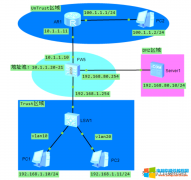下面拓扑是防火墙的一种部署方式,按照网络规划,先配置好路由器、防火墙、核心交换机及各终端、服务器设备的IP地址。 1路由器R1的配置 [Huawei]sysname R1 [R1]interface GigabitEthernet......
腾达 AC9 无线路由器热点信号放大模式设置图解详细教程
1、将电脑上的本地连接IP地址设置为“自动获得IP地址”。
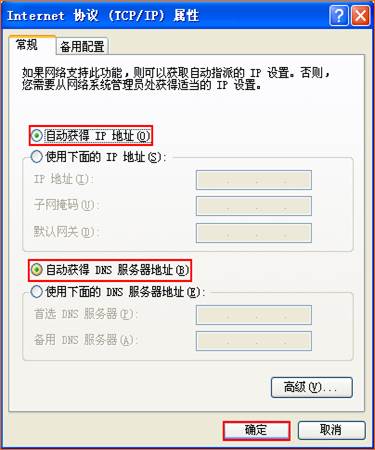
温馨提示:首次使用路由器,设置热点信号放大(WISP)模式的过程中会出现易用界面,需要跳过这些界面,登录到高级设置界面设置热点信号放大(WISP)
2、在浏览器地址栏中输入:http://tendawifi.com 按回车键,登录到路由器设置界面,如下图:
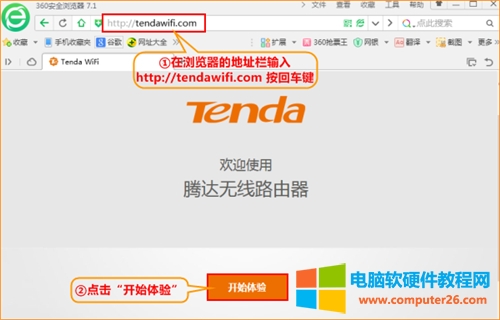
3、在页面中点击“跳过此步”,参考下图。
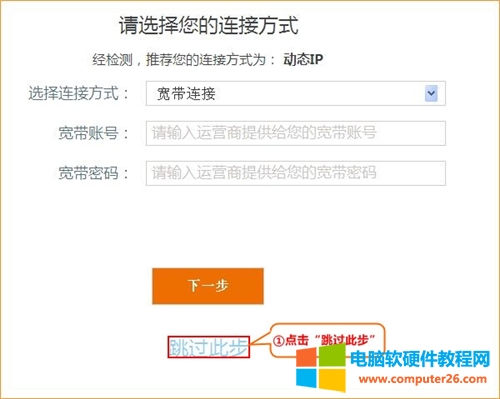
4、设置信号强度、路由器的无线信号名称及密码、并设置5-32位的路由器界面登录密码,点击“下一步”,参考如下设置步骤:
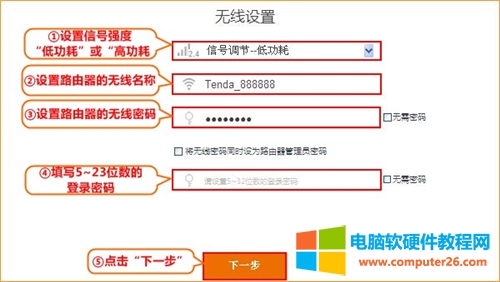
5、“设置完成,路由器正在联网中,请稍候…”,等待大约10秒钟后,在跳转界面点击“更多功能”,参考如下步骤:

6、输入设置的登录密码,点击“登录”,进入路由器的设置界面,参考如下设置步骤:
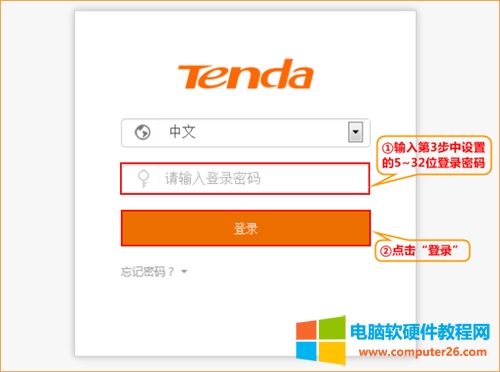
7、进入路由器的设置界面后,点击“无线设置”,选择“万能桥接”如下图:
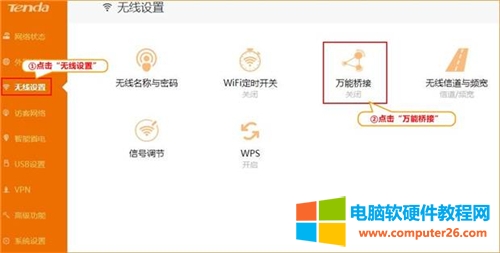
8、开启“万能桥接”,桥接模式选择“热点信号放大(WISP)”,在设备自动扫描到的无线信号中选择所需中继的上级无线信号名称,并输入密码,点击“保存”参考如下设置步骤:
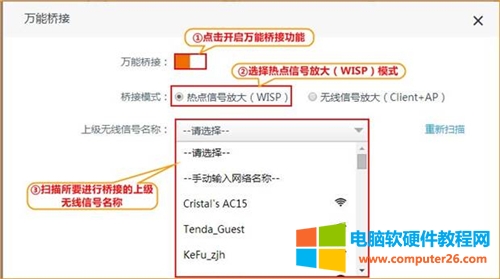
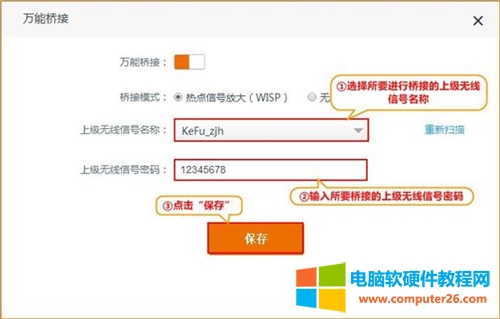
9、确定后等待路由器重启:
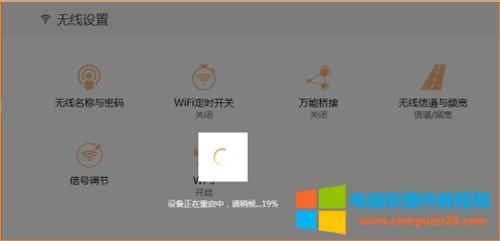
温馨提示:如果在点击“确定”后,弹出检测到IP冲突的提示信息(如下图),点击“确定”即可。
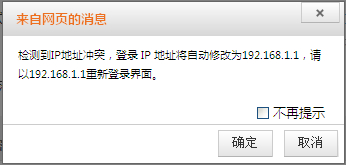
10、等待路由器重启完成以后,连接路由器LAN1/LAN2/LAN3/LAN4接口,或重新连接路由器无线信号试试是否可以正常上网。登录路由器的设置界面,可以查看网路状态,“外网设置”如果显示“已联网,您可以上网了”,说明网络设置成功,就可以浏览网页,上网冲浪了。便可以浏览网页,上网冲浪了。
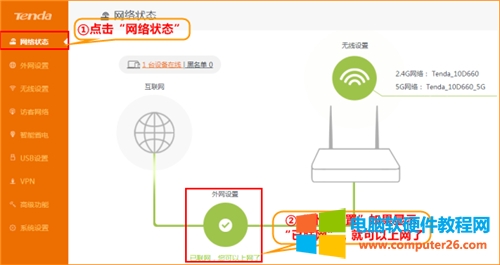
温馨提示:如果还有其他电脑需要上网,直接将电脑接到路由器LAN1/LAN2/LAN3/LAN4任意空闲接口或者连接路由器无线信号,参照第二步将本地连接改成自动获取IP地址即可,不需要再去配置路由器。
相关文章
- 详细阅读
-
中国联通吉比特TEWA-800G超级管理员密码获取教程详细阅读
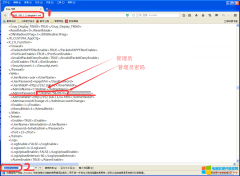
在浏览器打开地址 http://192.168.1.1/dumpmdmd.cmd 或者 http://192.168.1.1/backupsettings.conf 中国联通吉比特TEWA-800G超级管理员密码获取 按 Ctrl+F 查找 AdminPassword 就开获得超级密码......
2022-09-19 489 光猫超级密码
- 详细阅读
- 详细阅读
-
TP-Link TL-WR742N 无线路由器设为无线交换机方法图解教程详细阅读

1、将设置电脑连接到路由器的任意LAN口,确认电脑已经设置为自动获取IP地址。如下图。 温馨提示:为了避免IP冲突或DHCP服务器冲突,设置完成前勿将路由器连接到前端网络。 2、登录......
2023-02-01 201 无线路由器设为无线交换机